O ar comprimido é extremamente útil na limpeza da poeira de um PC ou qualquer dispositivo eletrônico. No entanto, pode não estar prontamente disponível na sua localização. Ou você pode achar um desperdício comprar várias latas de ar comprimido para limpar periodicamente seu computador.
Embora usar um compressor de ar ou ar comprimido seja o mais conveniente, isso não significa que não haja outras maneiras de limpar seu computador. Neste artigo, fornecemos um guia detalhado sobre como você pode fazer isso usando algumas ferramentas prontamente disponíveis.
Como limpar poeira do PC sem ar comprimido
Aqui está o passo-guia passo a passo sobre como limpar a poeira de um PC sem ar comprimido:
Coisas que você precisa
Aqui, listamos algumas das coisas que você pode precisar se quiser limpar a poeira de um PC sem ar comprimido. Tudo bem se você não tiver todos eles, pois consideraremos esses casos nas seções de limpeza reais.
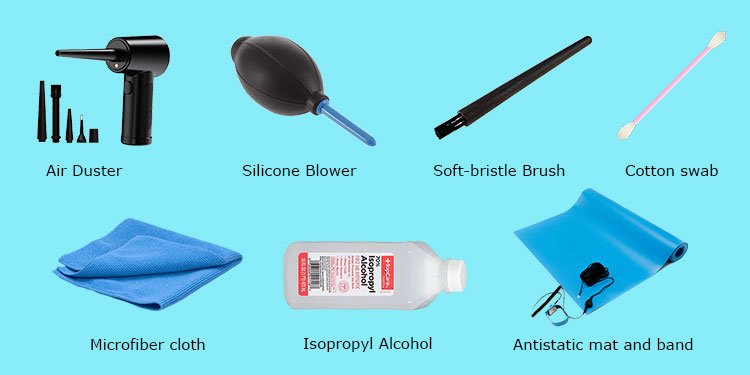 Espanador elétrico ou aspirador de pó Soprador de silicone Descarga eletrostática (ESD) Escovas de cerdas macias seguras (não de borracha ou metal) Pano de microfibra ou papel toalha sem fiapos Álcool isopropílico ou álcool cotonetes e palitos de denteTapete, faixa e bolsa antiestática
Espanador elétrico ou aspirador de pó Soprador de silicone Descarga eletrostática (ESD) Escovas de cerdas macias seguras (não de borracha ou metal) Pano de microfibra ou papel toalha sem fiapos Álcool isopropílico ou álcool cotonetes e palitos de denteTapete, faixa e bolsa antiestática
Desmontagem do PC
A primeira coisa que você deve fazer é desmontar o PC e remover os componentes internos do gabinete do PC. Veja como fazer isso:
Desligue o PC e remova os cabos de alimentação. Desconecte todos os periféricos do gabinete do PC. Remova o painel lateral do gabinete e coloque-o sobre a mesa.
 Você geralmente precisa desparafusar e deslizar o painel para remover isto. No entanto, você pode precisar de etapas diferentes dependendo do dispositivo. Se você tiver uma pulseira antiestática, enrole-a primeiro em seu pulso para se aterrar e evitar que os componentes internos sejam danificados devido à descarga eletrostática. Desconecte todos os cabos PSU conectados à placa-mãe.
Você geralmente precisa desparafusar e deslizar o painel para remover isto. No entanto, você pode precisar de etapas diferentes dependendo do dispositivo. Se você tiver uma pulseira antiestática, enrole-a primeiro em seu pulso para se aterrar e evitar que os componentes internos sejam danificados devido à descarga eletrostática. Desconecte todos os cabos PSU conectados à placa-mãe. 
 Desparafuse a placa-mãe e retire-a. Recomendamos que você a guarde na caixa de papelão que acompanha ou em um tapete antiestático. Colocá-lo diretamente na mesa pode torná-lo suscetível a descargas eletrostáticas.
Desparafuse a placa-mãe e retire-a. Recomendamos que você a guarde na caixa de papelão que acompanha ou em um tapete antiestático. Colocá-lo diretamente na mesa pode torná-lo suscetível a descargas eletrostáticas.
 Se a remoção da placa-mãe não for fácil, você pode primeiro desconectar os componentes grandes, como o ventilador ou o dissipador de calor.Remova quaisquer outros dispositivos que não estejam diretamente ligados à placa-mãe, como o disco rígido ( HDD) e ventoinhas do gabinete. Em seguida, remova a unidade de fonte de alimentação (PSU) desparafusando-a do gabinete. Pode ser necessário remover outro painel do gabinete do PC para remover a PSU. Em seguida, coloque-o também no tapete antiestático.
Se a remoção da placa-mãe não for fácil, você pode primeiro desconectar os componentes grandes, como o ventilador ou o dissipador de calor.Remova quaisquer outros dispositivos que não estejam diretamente ligados à placa-mãe, como o disco rígido ( HDD) e ventoinhas do gabinete. Em seguida, remova a unidade de fonte de alimentação (PSU) desparafusando-a do gabinete. Pode ser necessário remover outro painel do gabinete do PC para remover a PSU. Em seguida, coloque-o também no tapete antiestático.

Limpeza do Ventilador e dissipador de calor
Depois de desmontar o PC, as primeiras coisas que você precisa limpar são os ventiladores e os dissipadores de calor.
Dividimos as etapas necessárias para o processo em outras subdivisões para sua conveniência:
Desmontagem dos ventiladores e dissipador de calor
Remova o conector do ventilador da placa-mãe.
 Desconecte as ventoinhas da CPU e o dissipador de calor da placa-mãe. Você ainda não precisa acessar o ventilador da GPU. O dissipador de calor pode estar preso no IHS da CPU se a pasta térmica secar. Você precisa mexer suavemente o dissipador de calor para soltá-lo.
Desconecte as ventoinhas da CPU e o dissipador de calor da placa-mãe. Você ainda não precisa acessar o ventilador da GPU. O dissipador de calor pode estar preso no IHS da CPU se a pasta térmica secar. Você precisa mexer suavemente o dissipador de calor para soltá-lo.
 Então , coloque o dissipador de calor e as ventoinhas, incluindo as ventoinhas do gabinete, longe dos outros componentes do PC e até mesmo de você. Desconecte a ventoinha do dissipador de calor desaparafusando seus parafusos.
Então , coloque o dissipador de calor e as ventoinhas, incluindo as ventoinhas do gabinete, longe dos outros componentes do PC e até mesmo de você. Desconecte a ventoinha do dissipador de calor desaparafusando seus parafusos.

Limpando o dissipador de calor
Primeiro, você precisa aplicar álcool isopropílico no pano de microfibra e limpar a pasta térmica da parte inferior do dissipador de calor.
 Depois disso, use um espanador ou aspirador de pó para limpar o resto da pia. Você pode usar o aspirador de pó para soprar o ar ou atraí-lo. Recomendamos usar o bico plano se estiver usando um aspirador de pó. Certifique-se de usar ângulos diferentes durante a limpeza para alcançar todas as superfícies possíveis.
Depois disso, use um espanador ou aspirador de pó para limpar o resto da pia. Você pode usar o aspirador de pó para soprar o ar ou atraí-lo. Recomendamos usar o bico plano se estiver usando um aspirador de pó. Certifique-se de usar ângulos diferentes durante a limpeza para alcançar todas as superfícies possíveis.
 Se você não tiver um espanador ou aspirador de pó, você pode use uma escova para raspar a poeira. Em seguida, limpe a poeira com uma toalha de papel sem fiapos ou um pano de microfibra.
Se você não tiver um espanador ou aspirador de pó, você pode use uma escova para raspar a poeira. Em seguida, limpe a poeira com uma toalha de papel sem fiapos ou um pano de microfibra.
 Se as aletas contiverem uma camada espessa que não possa ser removida seguindo os passos acima, pode ser necessário lavar o dissipador de calor (somente o bloco de alumínio) com água corrente. Se houver gosma pegajosa nas aletas, lave a pia com água e sabão primeiro. Depois, deixe-a secar por 24 a 48 horas. Se ainda houver sujeira ou poeira, mergulhe o cotonete em álcool isopropílico e limpe entre as barbatanas.
Se as aletas contiverem uma camada espessa que não possa ser removida seguindo os passos acima, pode ser necessário lavar o dissipador de calor (somente o bloco de alumínio) com água corrente. Se houver gosma pegajosa nas aletas, lave a pia com água e sabão primeiro. Depois, deixe-a secar por 24 a 48 horas. Se ainda houver sujeira ou poeira, mergulhe o cotonete em álcool isopropílico e limpe entre as barbatanas.
Limpeza dos ventiladores
Segure as pás do ventilador no lugar com os dedos ou usando um pequeno bastão de madeira. Sopre a poeira com o espanador ou aspirador de pó.
 Depois, use suavemente o pincel para tirar o pó do ventilador em ambos os lados. Além disso, limpe a carcaça do ventilador da mesma forma. Use o espanador de ar novamente depois de escovar o ventilador se ainda houver muita poeira. Depois disso, use o pano de microfibra ou o papel toalha sem fiapos junto com álcool isopropílico 70% para limpar as pás do ventilador, a carcaça e os cabos.
Depois, use suavemente o pincel para tirar o pó do ventilador em ambos os lados. Além disso, limpe a carcaça do ventilador da mesma forma. Use o espanador de ar novamente depois de escovar o ventilador se ainda houver muita poeira. Depois disso, use o pano de microfibra ou o papel toalha sem fiapos junto com álcool isopropílico 70% para limpar as pás do ventilador, a carcaça e os cabos.

Mesmo se você tiver um cooler líquido AIO, você pode usar etapas semelhantes para limpá-lo, dependendo de sua configuração. Em seguida, coloque o dissipador de calor e a ventoinha/resfriador em uma caixa de papelão para evitar que fiquem empoeirados enquanto você limpa os outros componentes.
Limpeza da CPU
Depois de limpar as ventoinhas e dissipador de calor, você pode começar a limpar qualquer outro componente interno. No entanto, recomendamos limpar a CPU primeiro, pois você precisa remover a pasta térmica.
Antes de começar, certifique-se de usar uma pulseira antiestática em volta do pulso para se aterrar. Em seguida, siga os passos abaixo para limpar o processador:
Primeiro, você precisa limpar a pasta térmica exposta acima do processador. Você pode colocar um pouco de álcool isopropílico no pano de microfibra e limpar a pasta com ele. Em seguida, destrave a CPU da placa-mãe. Limpe todas as superfícies delicadamente com o pano. No entanto, se for uma CPU AMD, ela contém pinos, então você precisa usar uma escova de cerdas macias para limpá-la. Você também pode usar álcool isopropílico com o pano e a escova para uma limpeza profunda.
 Agora, use o pincel para limpar o slot da CPU. Não use o espanador e o aspirador de pó, pois eles geram uma carga estática. Se a escova não conseguir remover toda a sujeira, use um soprador de silicone ao lado da escova.
Agora, use o pincel para limpar o slot da CPU. Não use o espanador e o aspirador de pó, pois eles geram uma carga estática. Se a escova não conseguir remover toda a sujeira, use um soprador de silicone ao lado da escova.
 Após limpar a CPU, coloque-a dentro de um saco antiestático ou na caixa em que ela veio. você pode colocá-los de volta dentro do slot da CPU e apertar a trava.
Após limpar a CPU, coloque-a dentro de um saco antiestático ou na caixa em que ela veio. você pode colocá-los de volta dentro do slot da CPU e apertar a trava.
Limpando a placa-mãe e outros componentes
Agora, você precisa limpar sua placa-mãe e todos os outros componentes internos, como GPU, RAM, SSD, HDD, placa Wi-Fi e assim por diante. Veja como você pode fazer isso:
Desconecte todos os cabos que conectam os componentes internos, como dispositivos SATA ou placas Wi-Fi à placa-mãe. Além disso, certifique-se de saber para onde tudo vai quando precisar montá-lo novamente. Você pode capturar uma foto se precisar de ajuda para lembrá-la. Em seguida, desparafuse todos os componentes conectados, remova as peças e coloque-as no tapete antiestático. Você pode remover a GPU e a RAM separando as travas em seus slots. Eles devem sair se você puxar a trava corretamente. Outros componentes devem sair com bastante facilidade.
 Limpar limpe-os com álcool isopropílico e um pano de microfibra. Você pode usar um pincel para limpar as ventoinhas da GPU e outros lugares que não consegue alcançar com as mãos.
Limpar limpe-os com álcool isopropílico e um pano de microfibra. Você pode usar um pincel para limpar as ventoinhas da GPU e outros lugares que não consegue alcançar com as mãos.
 Se houver alguma sujeira difícil de remover, você pode usar o cotonete embebido em álcool isopropílico ou o palito para raspar suavemente. Limpe os cabos e os conectores também. coloque as peças dentro do saco antiestático ou de qualquer caixa de papelão. Depois disso, limpe a placa-mãe da mesma forma (etapas 4-5).
Se houver alguma sujeira difícil de remover, você pode usar o cotonete embebido em álcool isopropílico ou o palito para raspar suavemente. Limpe os cabos e os conectores também. coloque as peças dentro do saco antiestático ou de qualquer caixa de papelão. Depois disso, limpe a placa-mãe da mesma forma (etapas 4-5).
 Você precisa limpar os slots usando uma escova e/ou um soprador de silicone. Se você estiver usando apenas um soprador de silicone, certifique-se de alinhá-lo paralelamente aos slots e usar diferentes ângulos verticais para soprar o ar.
Você precisa limpar os slots usando uma escova e/ou um soprador de silicone. Se você estiver usando apenas um soprador de silicone, certifique-se de alinhá-lo paralelamente aos slots e usar diferentes ângulos verticais para soprar o ar.
 Agora, limpe as portas da placa-mãe usando um cotonete embebido em álcool. Como sempre, se houver alguma sujeira presa, raspe-a suavemente com um palito de dente e use o cotonete novamente.
Agora, limpe as portas da placa-mãe usando um cotonete embebido em álcool. Como sempre, se houver alguma sujeira presa, raspe-a suavemente com um palito de dente e use o cotonete novamente.
 Depois de limpar a placa-mãe, coloque-a dentro do saco antiestático ou da caixa de embalagem.
Depois de limpar a placa-mãe, coloque-a dentro do saco antiestático ou da caixa de embalagem.
Limpeza da fonte de alimentação
Para limpar a PSU, você também precisa desmontá-la se não estiver usando ar comprimido. Veja como você pode fazer isso e limpar este dispositivo:
Desparafuse a estrutura da PSU. Em seguida, retire-a com cuidado. Você não pode removê-lo completamente, pois o ventilador está conectado à parte superior e seu fio à parte inferior.
 Então, desconecte o conector da ventoinha para desmontar a fonte de alimentação. Seja gentil com o ventilador, pois ele ainda está ligado ao resto do circuito. Use o espanador ou aspirador de pó para limpar o ventilador, o circuito e os cabos.
Então, desconecte o conector da ventoinha para desmontar a fonte de alimentação. Seja gentil com o ventilador, pois ele ainda está ligado ao resto do circuito. Use o espanador ou aspirador de pó para limpar o ventilador, o circuito e os cabos.
 Depois, use a escova e o pano de microfibra para limpar o restante da poeira. Você também deve usar álcool isopropílico junto com o pano e a escova para uma limpeza mais completa. Você pode usar a escova para limpar a poeira dos pontos de difícil acesso. Afaste os cabos e limpe-os da mesma maneira.
Depois, use a escova e o pano de microfibra para limpar o restante da poeira. Você também deve usar álcool isopropílico junto com o pano e a escova para uma limpeza mais completa. Você pode usar a escova para limpar a poeira dos pontos de difícil acesso. Afaste os cabos e limpe-os da mesma maneira.
 Agora, limpe ambas as superfícies da caixa da PSU com um pano de microfibra e álcool isopropílico. Deixe as peças secarem um pouco. Em seguida, remonte-os da mesma maneira que você os desmontou. Depois de limpar a PSU, coloque-a em uma caixa de papelão.
Agora, limpe ambas as superfícies da caixa da PSU com um pano de microfibra e álcool isopropílico. Deixe as peças secarem um pouco. Em seguida, remonte-os da mesma maneira que você os desmontou. Depois de limpar a PSU, coloque-a em uma caixa de papelão.
Limpando o gabinete e os filtros de poeira
Já que você limpou todos os componentes internos, agora é a hora de limpar o gabinete do PC. Para fazer isso,
Se o gabinete do seu PC contém filtros de poeira removíveis, você precisa removê-los para limpá-los melhor. Use o secador ou o aspirador de pó para limpar o gabinete e os filtros.
 Em seguida, limpe a poeira restante usando álcool isopropílico e uma escova ou microfibra, ou qualquer pano sem fiapos.
Em seguida, limpe a poeira restante usando álcool isopropílico e uma escova ou microfibra, ou qualquer pano sem fiapos.
 Se a sujeira e a poeira estiverem bloqueando os orifícios do filtro, você pode usar um palito de dente para furar suavemente os orifícios e desbloqueá-los. Em seguida, limpe-o com um pano.
Se a sujeira e a poeira estiverem bloqueando os orifícios do filtro, você pode usar um palito de dente para furar suavemente os orifícios e desbloqueá-los. Em seguida, limpe-o com um pano.
Acabamento do gabinete do PC
Agora que você limpou a poeira do seu PC, você precisa montá-lo novamente. Você pode seguir o inverso do processo de desmontagem. No entanto, certifique-se de que todos os componentes estejam secos.
Você também precisa reaplicar a pasta térmica na CPU. Use uma quantidade do tamanho de uma ervilha e abaixe cuidadosamente o dissipador de calor na CPU.


Limpando Periféricos
Depois de limpar o gabinete do PC, você pode querer limpar seus dispositivos periféricos também. Você pode fazer isso facilmente usando um pano seco. Se estiverem muito empoeirados, você também pode usar líquidos de limpeza suaves. Além disso, se você deseja limpar um teclado mecânico, pode retirar as teclas e remover a poeira e a sujeira da mesma maneira.
